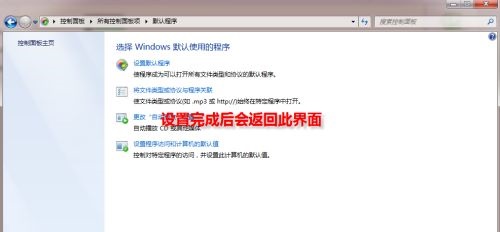当前位置>
系统教程>
win7系统怎么修改开启网页的默认浏览器
win7系统怎么修改开启网页的默认浏览器
发布时间:2022-10-14
作者:admin
来源:系统之家官网
win7系统怎么修改开启网页的默认浏览器。我们电脑开启网页的时候,都会自动使用默认浏览器来开启网页。有用户发现默认的浏览器都是ie浏览器,想要修改成为自己喜欢的其他浏览器,那么怎么修改默认浏览器,接下来一起看看修改的方法。
更改教程
1、首先在开始菜单中打开“控制面板”。
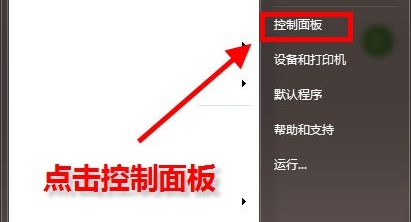
2、将右上角的查看方式设置为“小图标”。
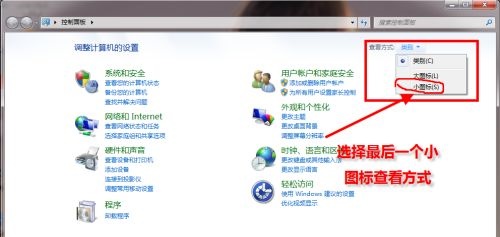
3、找到并打开“默认程序”。
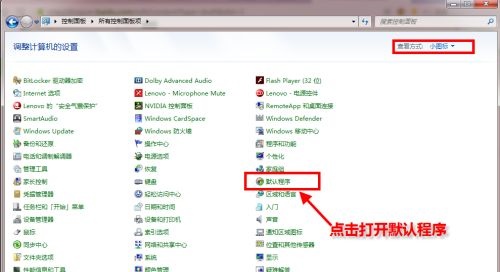
4、点击图示位置的“设置默认程序”。
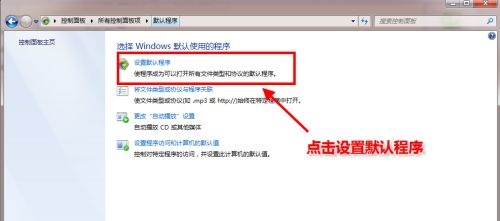
5、在左边一栏中找到需要设置的默认浏览器,点击“将此程序设置为默认值”。
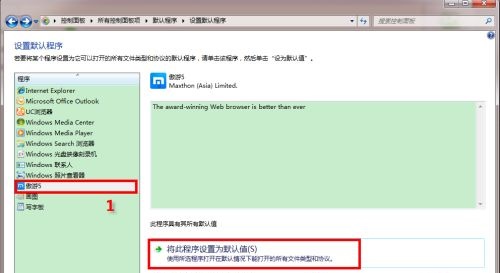
6、点击确定之后会返回图示界面,就完成更改了。